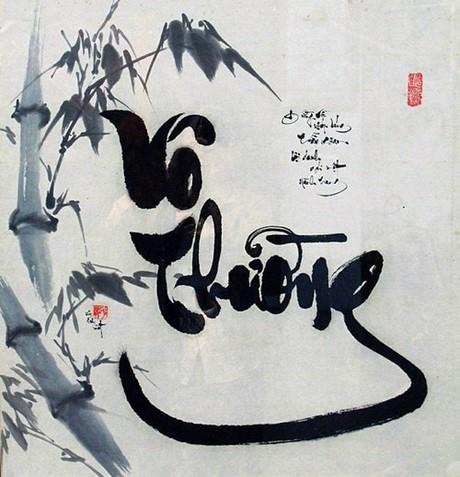Има хиляди причини, поради които вашият Mac може да се срине: може би дадено приложение заема твърде много ресурси, може би вашият твърд диск е повреден или може би на вашата машина има зловреден софтуер. EtreCheck е безплатна програма, която изпълнява повече от 50 диагностики на вашия Mac, след което предоставя на потребителите чист отчет, очертаващ всички тези диагностики - така че да знаете откъде да започнете отстраняването на неизправностите. Къде се опитвате?
Това не е един от онези инструменти, които обещават да „почистят вашия Mac“. Това е истинска диагностика: разкрива проблемите, които компютърът ви има, потенциалните рискове и предлага практически решения. За професионалните потребители ползите тук са незабавни и много очевидни, но дори и за начинаещи този инструмент е полезен. Изпратете този отчет на някой, който познава добре информационните технологии. Те ще разберат какво се случва и възможни решения за решаване на проблема вместо вас.
За да започнете, изтеглете EtreCheck на вашия компютър. Това ще бъде ZIP файл. Можете да декомпресирате на вашия Mac просто като отворите файла. Плъзнете иконата в папката с приложения .
Когато стартирате приложението, ще бъдете попитани какъв проблем има компютърът ви. Попълнете, ако желаете. Информацията няма да бъде изпратена никъде, но ще бъде включена в отчета, потенциално полезна, ако планирате да изпратите този отчет на някой, който е добър с информационните технологии за помощ.
След това Etrecheck ще сканира вашия компютър. Първо ще разгледа хардуера:

След това разглежда всеки софтуер и приложение:

Целият процес на сканиране ще отнеме няколко минути. Ще чуете звук за известяване, когато отчетът е завършен и отчетът ще бъде представен като следния прозорец:

Докладът обяснява всички проблеми, които компютърът има. Започва с пълно и пълно резюме на компютъра с официални връзки на Apple към точните спецификации, ръководства и гаранционна информация за вашия компютър.
Превъртете надолу и ще започнете да виждате действителните отчети. Всеки раздел има удебелено заглавие, до което ще видите информационна икона. Щракнете тук за просто обяснение на информацията, която ви е предоставена.

Когато прочетете доклада, ще видите малко червен текст. Обърнете внимание на тези редове, защото Etrecheck използва червен текст, за да посочи потенциални проблеми. Например екранната снимка по-долу показва, че в устройството за зареждане няма останало много свободно място.
Това не създава проблеми в момента, но може да възникнат проблеми в бъдеще. В този случай потребителите вероятно трябва да освободят малко място на своя Mac . Както можете да видите, потребителите могат също да прочетат пълния SMART отчет за твърдите дискове от тук.
Няма да знаете какво означава голяма част от информацията в този отчет, дори ако сте доста отдаден потребител на Mac. Поради тази причина Etrecheck поставя бутон „ Поддръжка “, върху който може да се кликне , до почти всеки ред в отчета.

Щракнете върху това и приложението ще започне търсене в мрежата за въпросния проблем. В горния случай проблемът беше програма, която потребителят инсталира преди няколко години и не успя да стартира демон. Не е голяма работа, но вероятно е най-добре да премахнете този и няколко други повредени демона.
Продължете да превъртате и ще видите всякаква информация. Ако компютърът работи с помощна програма или приложение, което Etrecheck не разпознава, те също ще бъдат посочени. Ако вашият Mac е заразен със зловреден софтуер , това ще бъде посочено и програмата може дори да го премахне. Ако някой хардуер е повреден, това също ще бъде посочено в доклада.
Отново, Etrecheck не може да коригира всеки проблем, който компютърът ви има - освен премахването на зловреден софтуер. Всичко, което предоставя, е информация. Но ако искате да знаете какво се случва с вашия Mac, това е един от най-добрите налични инструменти за работа.
Виж повече: